电脑初始化以后怎么设置电脑_电脑系统设置初始状态
1.电脑怎么格式化恢复出厂设置
2.如何让电脑回到系统初始状态?
3.电脑bios恢复出厂设置
4.如何让电脑系统恢复到最初的状态?
5.台式电脑怎么恢复出厂设置
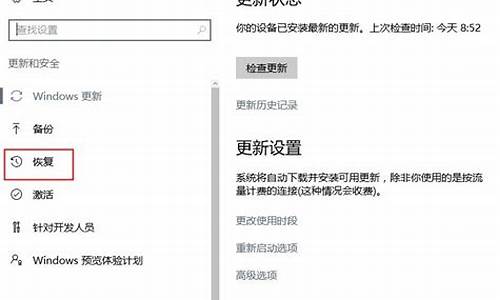
点选“开始”按钮。?
点选“设置”按钮。
点选“更新与安全”按钮。
点选“恢复”然后选择“重置此电脑”。
点选“开始”。
根据您的需要,选择合适的选项。
最后耐心等待配置完成,即可完成恢复出厂设置
电脑怎么格式化恢复出厂设置
以win10为例,说明下系统恢复步骤:
注意:请在开始操作前确保已连接电源适配器,并提前备份好重要数据。
1点选左下角“开始”按钮。
2依次点选“设置”——“更新与安全”——?“恢复”——“重置此电脑”——?“开始”。(如果进不了系统,也可以尝试强制关机两次,第三次开机时会自动进入Windows RE修复环境)
3、根据个人需要,选择合适的选项。保留我的文件:删除应用和设置,但保留个人文件。
删除所有内容:删除所有个人文件、应用和设置。?
4、选择保留我的文件,将会提示删除应用的列表,方便后期重新安装。?
5、点击“重置”,会立即开始初始化电脑。如果选择“删除所有内容”,会看到以上画面。
如果您有多个分区或驱动器,您可以选择是否只重置Windows系统所在驱动器还是所有驱动器。根据需要选择,是“仅删除我的文件”还是“删除文件并清理驱动器”
注意:?如果在恢复出厂设置过程中出现错误?(例如卡在?50%..)?并导致恢复失败,?则会导致恢复分区中的损坏。建议将电脑整机送回当地的笔记本服务中心,?以便进一步检查/维修。
若是开机无法进入系统,
按住shift,强制关机再开机,开机的时候会自动进入winRE界面。
电脑在此页面可以点击 疑难解答-重置电脑
**注意,恢复系统前请备份硬盘中的重要数据。
如何让电脑回到系统初始状态?
计算机内置的 F10 系统恢复出厂设置功能,能短时间内帮您将计算机系统恢复到初始状态。
一、F10 恢复出厂设置操作前须知:
1.系统恢复出厂会删除 C 盘中数据(包含桌面文件、下载、文档等)和安装在 C 盘的软件,您可以勾选备份 C 盘个人文档等内容。F10 后,安装在 C 盘的软件需要您重新安装,安装在非系统盘(例如 D 盘、E 盘等)的软件,是否需要重新安装取决软件本身的特性,具体请以实际情况为准。。
2.为方便后续使用 Office 应用软件,请您务必记住自己激活此计算机 Office 组件的微软帐号和密码。恢复完成后,需要重新配置计算机,如录入指纹、配对蓝牙、连接 WLAN 等,首次开机,可能会比平时正常开机速度稍慢,请您耐心等待。
3.恢复出厂设置前,除电源适配器、键鼠外,请拔掉其他的外接设备,如扩展坞、U 盘等存储设备。
4.若您的计算机预置的是 Windows 10 系统,升级至 Windows 11 系统后,使用 F10 系统恢复出厂功能,将回退到出厂预置的 Windows 10 系统。若您的计算机预置的是 Windows 11 系统,使用 F10 系统恢复出厂功能,依旧会回到出厂预置的 Windows 11 系统。
二、F10恢复出厂设置操作方法
1.进入 系统恢复出厂界面。
方法一:将计算机连接电源,开机时长按或点按 F10 键进入系统恢复出厂界面。
方法二:将计算机连接电源,开机状态下,打开华为电脑管家,点击更多图标,选择设置中心 > 系统 > 恢复出厂设置。(不同版本的电脑管家操作界面可能略有不同,请以实际情况为准)。
2.在系统恢复出厂界面,选择恢复出厂设置。
温馨提醒:不同版本的 F10 功能操作界面可能略有不同,请您按实际界面提示操作。
3.按提示将数据备份到指定盘中,点击添加文件,选择需要备份的 C 盘内容,点击开始。
温馨提醒:
(1)若您选择跳过,不备份 C 盘数据,计算机一键恢复出厂后将导致 C 盘中的个人数据丢失,无法恢复,请您注意。
(2)该方式可以备份个人文档等内容,无法备份软件,系统恢复出厂后,安装在 C 盘(系统盘)的软件,需要您重新安装。安装在非系统盘(例如D盘,E盘等)的应用软件,F10 之后是否需要重新安装取决软件本身的特性,部分软件需要重新安装。
(3)若您需要备份至外接存储设备中,请在此步骤中重新插入设备。
4.备份完成后,会自动跳转到还原引导界面。
5.进入华为恢复出厂界面,点击开始,计算机将自动进行系统恢复。
6.系统恢复出厂后,将进入首次开机设置界面,按提示完成配置即可。
电脑bios恢复出厂设置
以win7为例:
1、打开控制面板,打开备份和还原选项。
2、选择恢复系统设置和计算机。
3、打开系统还原,开始还原文件和设置的向导。
4、在系统还原点的选项当中,选择一个还原点,确保所选择的还原点是之前系统正常时的还原点。
5、确定之后,点击完成按钮,系统还原时会重启,在开机的过程中会进行还原操作。
重置电脑的方法:
1、按下开机键,启动计算机。
2、按F8进入Win7的高级启动选项,选择“修复计算机”。
3、如果有管理员密码,需要输入,如果没有设置密码,直接“确定”即可。
4、进入系统恢复选项后,选择“DellDataSafe还原和紧急备份”。
5、然后“选择其他系统备份和更多选项”,点击“下一步”,选择“还原我的计算机”,点击“下一步”。
6、选择正确的出厂映像后,点击“下一步”就可以开始恢复系统到出厂状态。
如何让电脑系统恢复到最初的状态?
1. 利用主板上清除BIOS设定,依照主板的不同会有以下方式:
a. CLRTC两针式,请于关机并拔掉电源线的状态下,以金属物体,如螺丝起子之类的导体轻触两根针脚约5~10秒钟。重新连接电源并开机后,按住delete键或F2键以进入BIOS重新设定。
注意: CLRTC两针式或CLR_CMOS按钮方法无效,可尝试将内建电池移除,CMOS清除完毕后,重新安装电池,进入BIOS并按下F5,出现Load Optimized Defaults后,选择Ok,BIOS即会回复为默认值。
b.主板上附有CLR_CMOS按钮,请于关机并拔掉电源线的状态按下此按钮。重新连接电源并开机后,按住delete键或F2键以进入BIOS重新设定。
(举例: MAXIMUS VII RANGER ) Note : 手册可用收寻方式 : CLR 找到
C.主板 I/O附有CLR_CMOS按钮,请于关机并拔掉电源线的状态按下此按钮。重新连接电源并开机后,按住delete键或F2键以进入BIOS重新设定。
(举例: ROG MAXIMUS XIII EXTREME)
2. 重新启动,键盘按DEL,进入BIOS并按下F5,出现Load Optimized Defaults后,选择Ok,BIOS即会回复为默认值。
(举例: ROG STRIX B550-F GAMING (WI-FI)型号,Load Optimized Defaults)
注意: CLRTC两针式或CLR_CMOS按钮方法无效,可尝试将内建电池移除,CMOS清除完毕后,重新安装电池,进入BIOS并按下F5,出现Load Optimized Defaults后,选择Ok,BIOS即会回复为默认值。
台式电脑怎么恢复出厂设置
可以设置恢复到最后一次正确启动系统,以此为例,参考如下:
1、首先,在机箱上按电源按钮打开计算机。
2、然后,在台式计算机的启动过程中,按键盘上的“ F8”按钮进入计算机的“高级启动选项”窗口。
3、之后,在计算机的“高级启动选项”屏幕上选择“安全模式”选项。
4、然后在“安全模式”界面中,选择“最后一次正确的配置”选项。
5、最后,选择后,可以进入系统并自动恢复设置。
台式电脑怎么恢复出厂设置
台式电脑恢复出厂设置有以下三种方法:
方法一:通过设置重置电脑
依次点击开始菜单、设置、更新和安全,在Windows更新界面,点击“高级选项”。
在高级选项界面,点击“恢复”,在恢复界面,点击“重置此电脑”下面的“开始”。
在弹出的窗口中,选择“保留我的文件”,再选择“重置”,等待电脑初始化即可。
方法二:通过开机菜单重置电脑
关机状态下,按开机键开机,并按住键盘上的Shift键。
之后会进入到特殊模式的Windows激活菜单,用鼠标选择疑难解答。
在疑难解答中选择恢复电脑,然后点击开始即可。
方法三:通过重装系统软件
首先需要下载一个系统镜像,可以下载Windows的最新系统。
将下载好的系统镜像拷贝到制作好的U盘启动盘里面。
将U盘插入需要重装系统的电脑USB接口上,开机并不断按下U盘启动快捷键。
在进入系统启动菜单中选择带有USB字样的选项并回车。
进入系统引导选项界面,选择Windows 10 PE进入系统。
在进入系统后软件会自动帮助安装系统,这时什么都不需要做,等待安装完成后即可激活系统。
以上就是台式电脑恢复出厂设置的三种方法,可以根据实际情况选择合适的方法进行恢复。
声明:本站所有文章资源内容,如无特殊说明或标注,均为采集网络资源。如若本站内容侵犯了原著者的合法权益,可联系本站删除。












